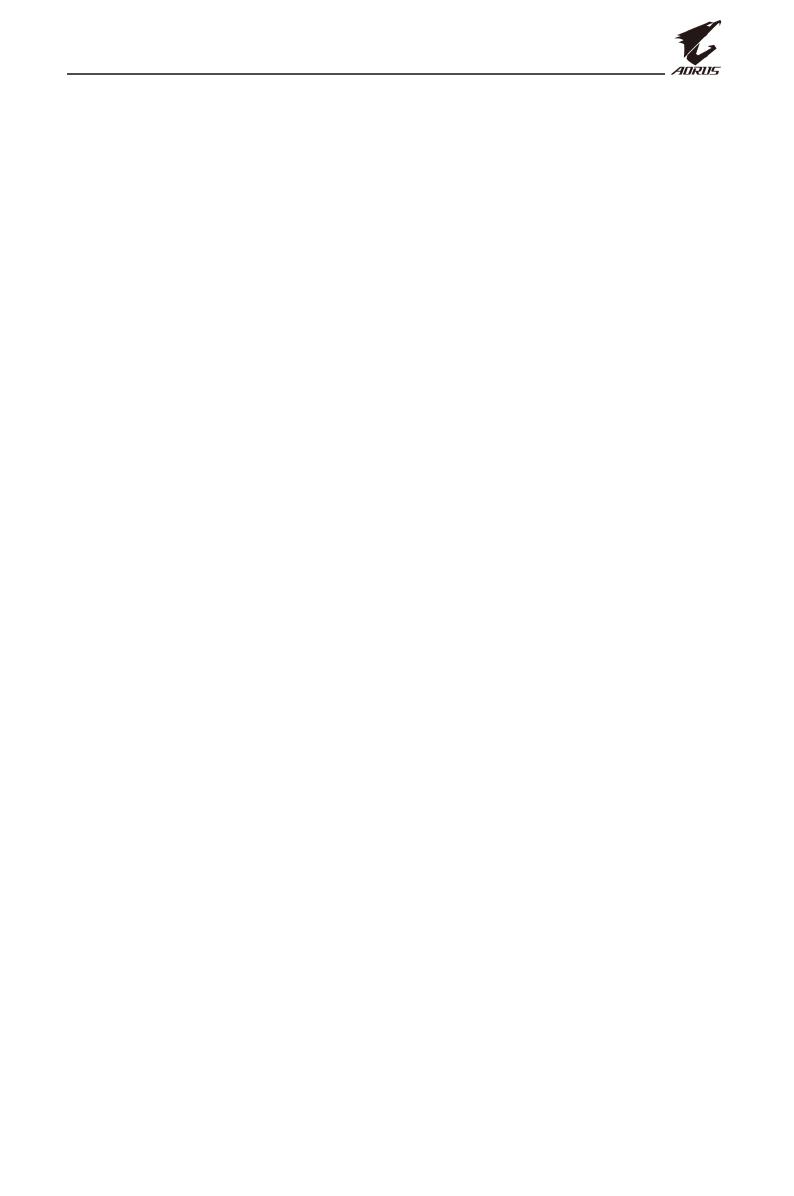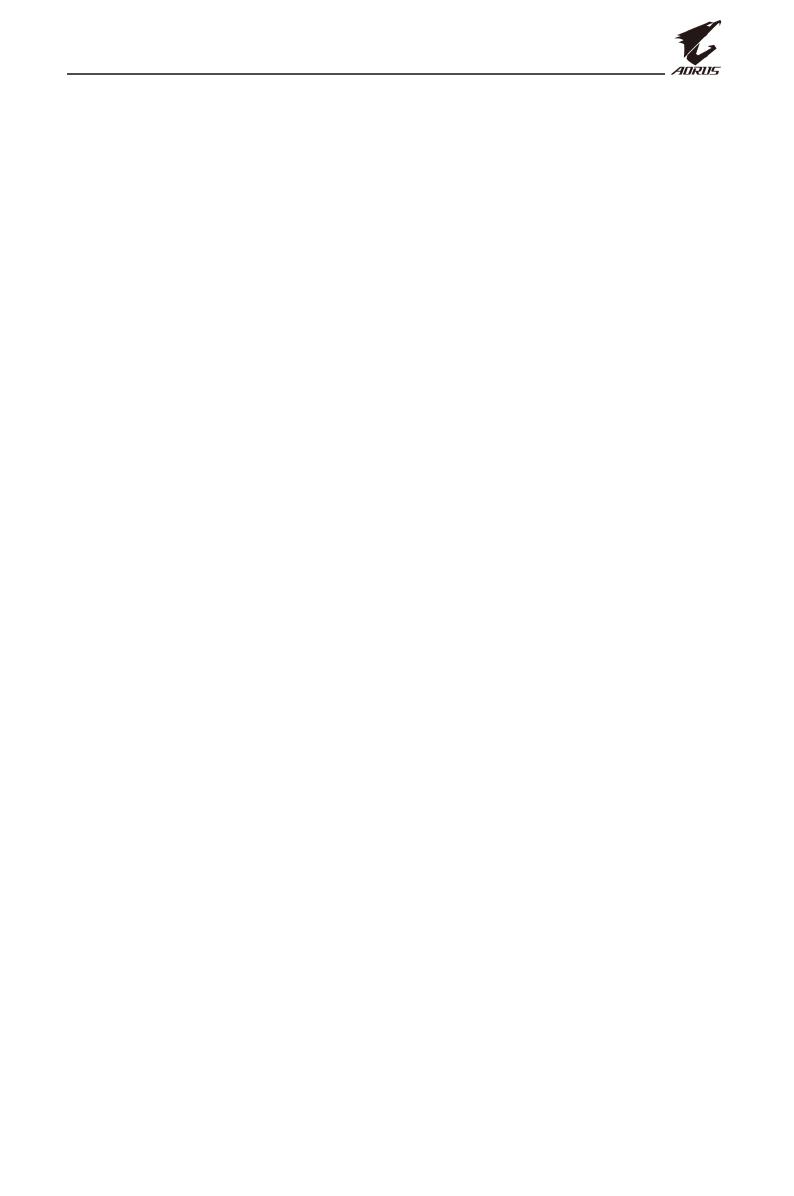
- 7 -
液晶显示器用户手册
目录
安全信息 .......................................................................................................................................3
监管声明 ..............................................................................................................................3
安全注意事项 ....................................................................................................................5
简介 .................................................................................................................................................7
开箱 .......................................................................................................................................7
物品清单 ..............................................................................................................................9
产品概述 ...........................................................................................................................10
开始使用 ....................................................................................................................................12
安装显示器底座 ............................................................................................................12
调整视角 ...........................................................................................................................14
安装壁挂装配架(可选) .........................................................................................16
连接线缆 ...........................................................................................................................18
使用设备 ....................................................................................................................................19
打开/关闭电源 ...............................................................................................................19
整理线缆 ...........................................................................................................................20
用户舒适度建议 ............................................................................................................20
选择输入源 ......................................................................................................................21
操作 ..............................................................................................................................................22
快捷菜单 ...........................................................................................................................22
配置设备设置 .................................................................................................................27
附录 ..............................................................................................................................................37
规格 ....................................................................................................................................37
支持的时序列表 ............................................................................................................38
故障排除 ...........................................................................................................................39
基本保养 ...........................................................................................................................40
USB充电注意事项 .........................................................................................................40
GIGABYTE 服务信息 .....................................................................................................40